
Windows XP では、画面上のデザインを変更することができます。
本記事ではフォントをメイリオに変更する方法を記載します。
※予め Windows XP にフォント「メイリオ」をインストールしておく必要があります。メイリオをインストールする方法については、次のサポート記事をご参照ください:
画面のデザインを変更する方法 (フォント編)

[デスクトップ]を[右クリック]し、[プロパティ]を表示します。
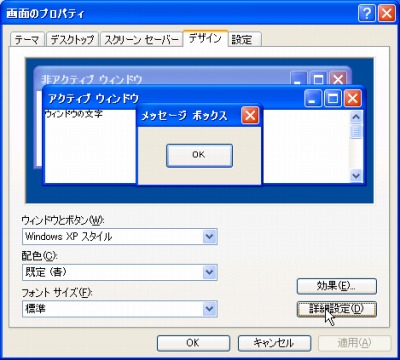
「画面のプロパティ」が表示されますので、[デザイン]タブを選択し、[詳細設定]をクリックします。

「指定する部分」を選択し、「フォント」に「メイリオ」を選択します。
フォントを指定する部分は以下のとおりです:
- アイコン
- アクティブ タイトル バー
- パレット タイトル
- ヒント
- メッセージ ボックス
- メニュー
- 選択項目
- 非アクティブ タイトル バー
※本操作例ではすべてを変更しましたが、すべて変更する必要はありませんので、お好みの設定にしてください
フォントが綺麗に表示されない場合
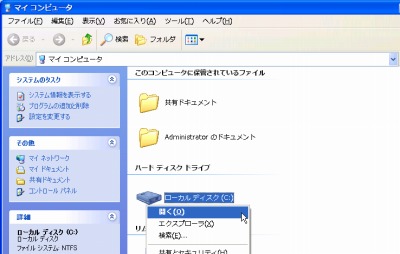
フォントが綺麗に表示されない場合は、次のサポート記事をご参照ください:
注意
- 本操作例は Windows XP のものです
- 自由に設定できる反面、めちゃくちゃになってしまうことも考えられますので、予め現在の設定をメモしておくことをお勧めします
スポンサードリンク

